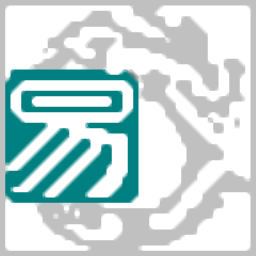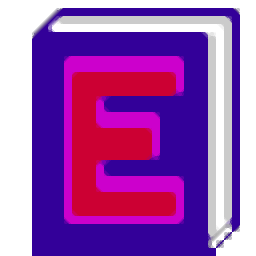
E百科
v1.2.0.8 免费版- 软件大小:9.66 MB
- 更新日期:2019-09-18 13:53
- 软件语言:简体中文
- 软件类别:浏览辅助
- 软件授权:免费版
- 软件官网:待审核
- 适用平台:WinXP, Win7, Win8, Win10, WinAll
- 软件厂商:

软件介绍 人气软件 下载地址
E百科是一款出色的离线浏览应用工具,提供智能识别功能,可以对网页中的非广告数据信息进行保存,涉及保存范围内的数据包括文字数据、图片,图片信息包括了网页的背景图片以及添加到网页中的图片,都可以保存;它还支持将FLASH动画、CSS文件保存到您的储存盘中,即便是您想要保存JavaScript脚本及背景音乐等数据文件,这些都是功能所涉及的范围内;换句话说就是只要您需要的,它都可以帮您保存,各种小视频等等;该工具支持对保存后的内容进行分类存放,提供了相关的检索功能,是一种有效的网页信息收集工具;强大又实用,需要的用户可以体验
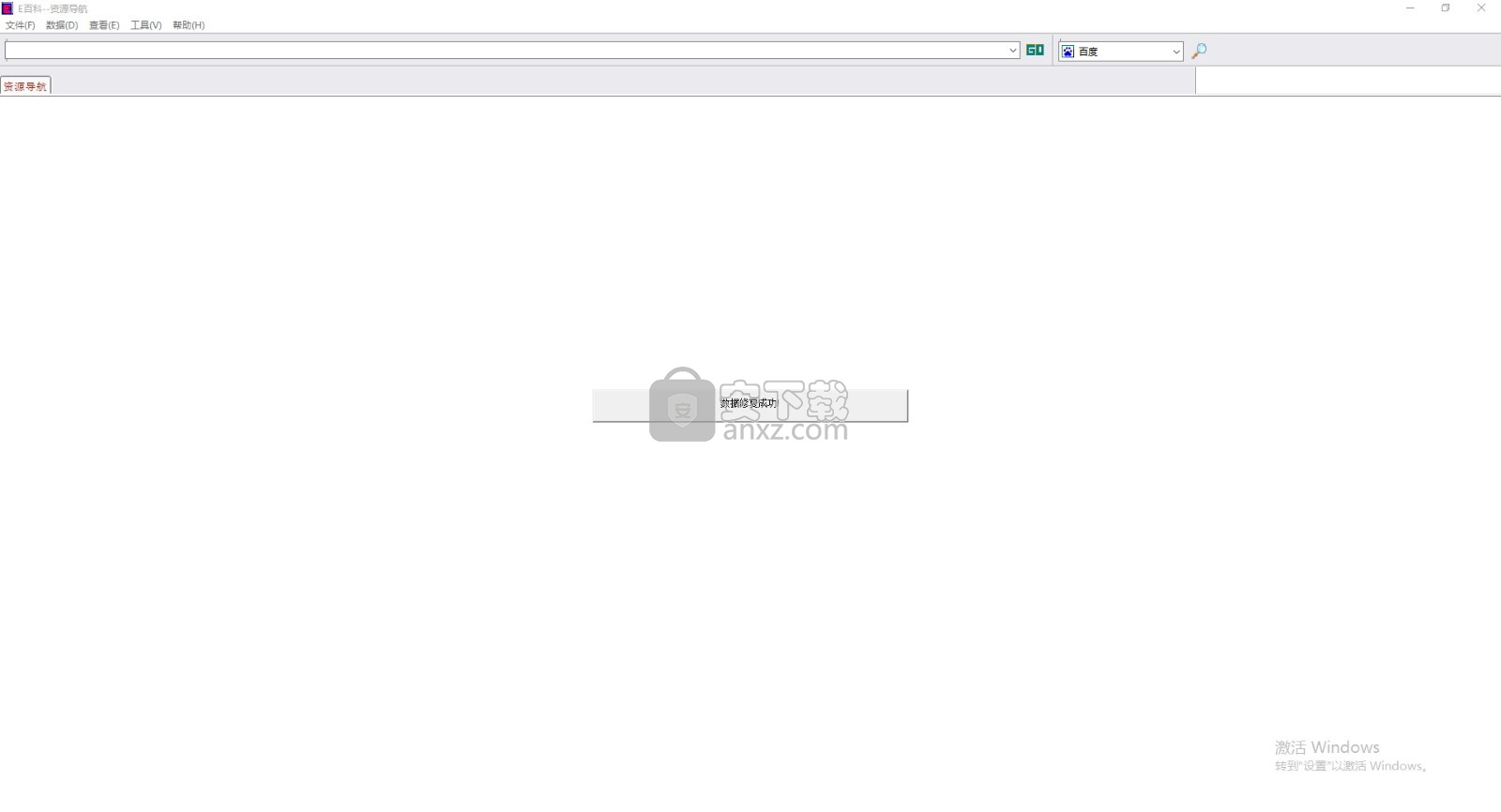
软件功能
1、出色的网页框架分析能力
软件在保存内容前会对网页框架进行智能分析,从而能有效保证保存后网页内容的完整性(就我们进行比对的结果,本软件的网页框架分析能力和网页保存能力应该是国内同类产品中最强的)。
2、强大的网页元素保存功能
能有效保存网页中的文字、图片(包括网页背景图片)、FLASH动画、CSS文件、 javaScript脚本及背景音乐等各种网页元素。
3、实现了对网页内容的动态保存
经常上网的人都知道,当鼠标在网页中经过不同的位置时,网页中的内容有时会发生变化;此外,现在的大多数网页都支持与用户的互动,所以网页中的内容会根据用户的不同操作而发生变化。本软件会根据保存时网页各元素的实时状态进行保存,从而确保保存后的内容跟你所见的内容相一致。
4、集成多窗口浏览器
为了方便大家的使用,本软件集成了多窗口浏览器,并分析了现在常见的广告窗口弹出原理,实现了对弹出窗口的智能拦截,能有效拦截大多数弹出窗口。
5、支持与其他人之间的信息分享
也许在某天,你发现你保存的内容正好是你朋友或家人需要的,本软件支持资源的导入与导出功能,支持按类或选择的记录两种导出方式,从而方便你与他人之间进行资源共享。
软件特色
本软件通过资源的导出与导入实现资源分享,提供导出分类和导出选择两种资源导出方式;
导出分类,打开界面后,确保顶端当前标签是"资源导航",在左侧的分类目录中选择试图导出的分类,
E百科会根据保存时网页各元素的实时状态进行保存,从而确保了保存后的内容跟你所见的内容相一致。
在顶端的标签列中找到当前资源窗口对应的标签,双击标签即可完成窗口关闭工作。
软件提供了本地和网络两种搜索功能。
安装步骤
1、需要的用户可以点击本网站提供的下载路径下载得到对应的程序安装包
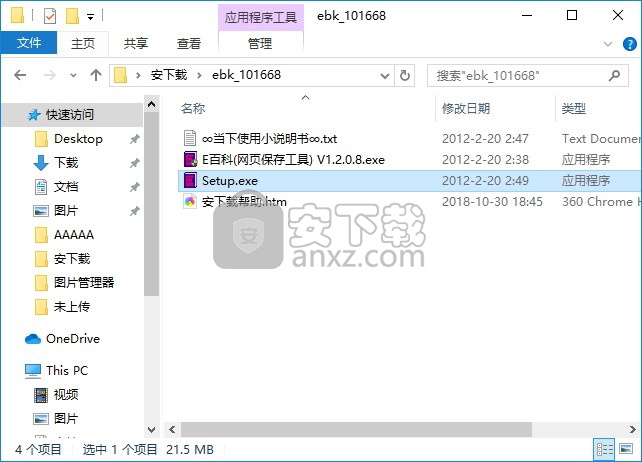
2、通过解压功能将压缩包打开,找到主程序,双击主程序即可进行安装,点击下一步按钮
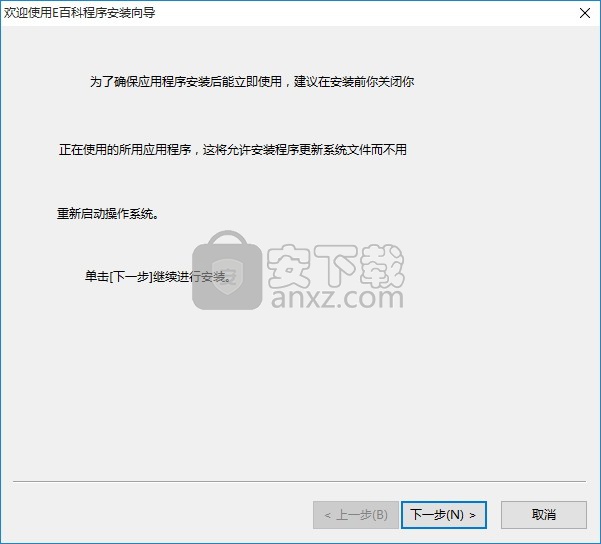
3、需要完全同意上述协议的所有条款,才能继续安装应用程序,如果没有异议,请点击“同意”按钮
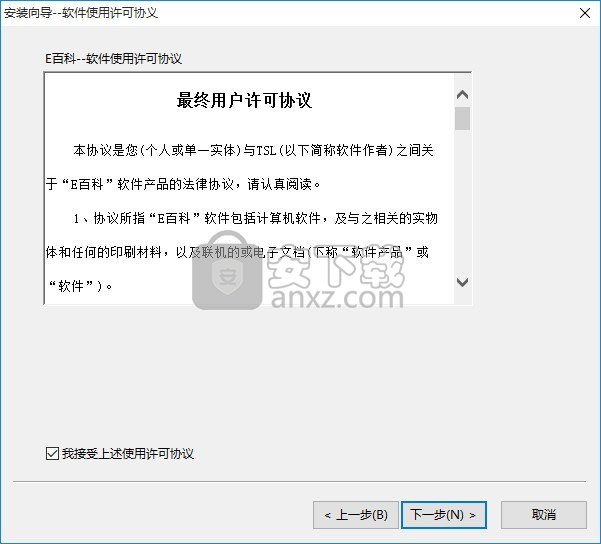
4、用户可以根据自己的需要点击浏览按钮将应用程序的安装路径进行更改
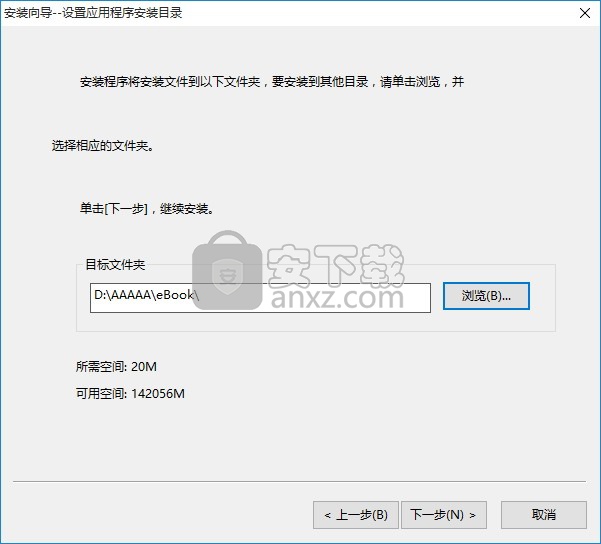
5、弹出以下界面,直接使用鼠标点击下一步按钮即可
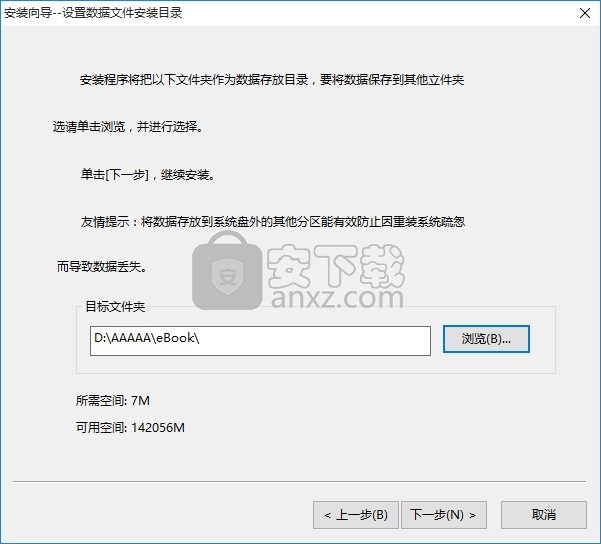
6、等待应用程序安装进度条加载完成即可,需要等待一小会儿
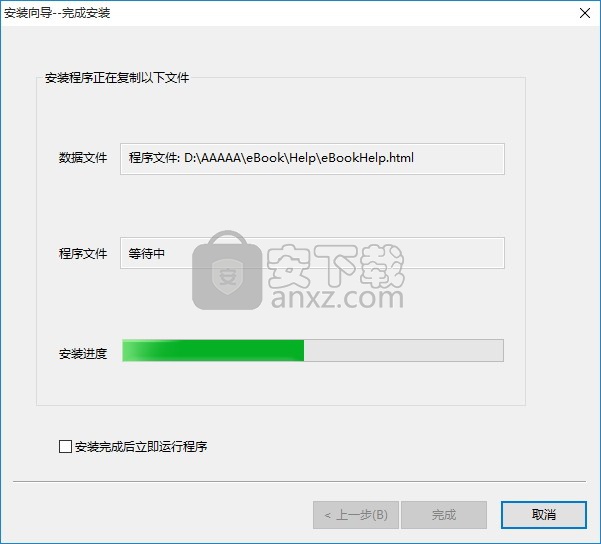
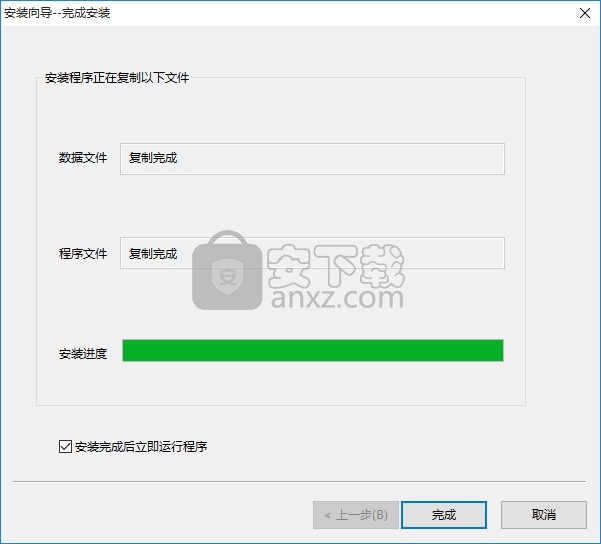
7、根据提示点击安装,弹出程序安装完成界面,点击完成按钮即可
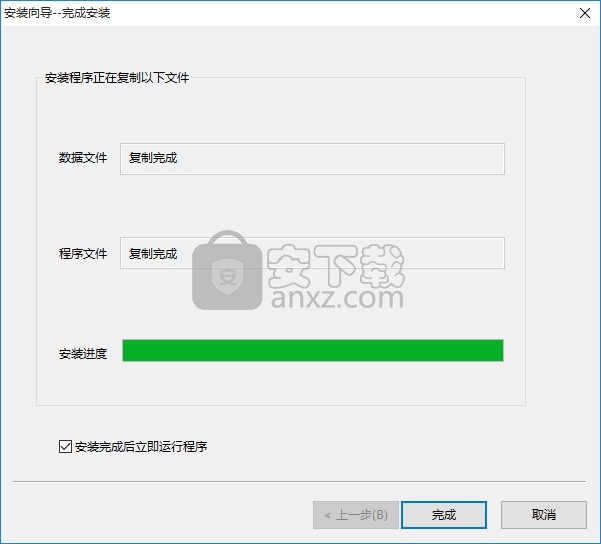
使用说明
打开本软件后,确保顶端当前标签是"资源导航",此时在左侧你可以看到与下图类
似画面:
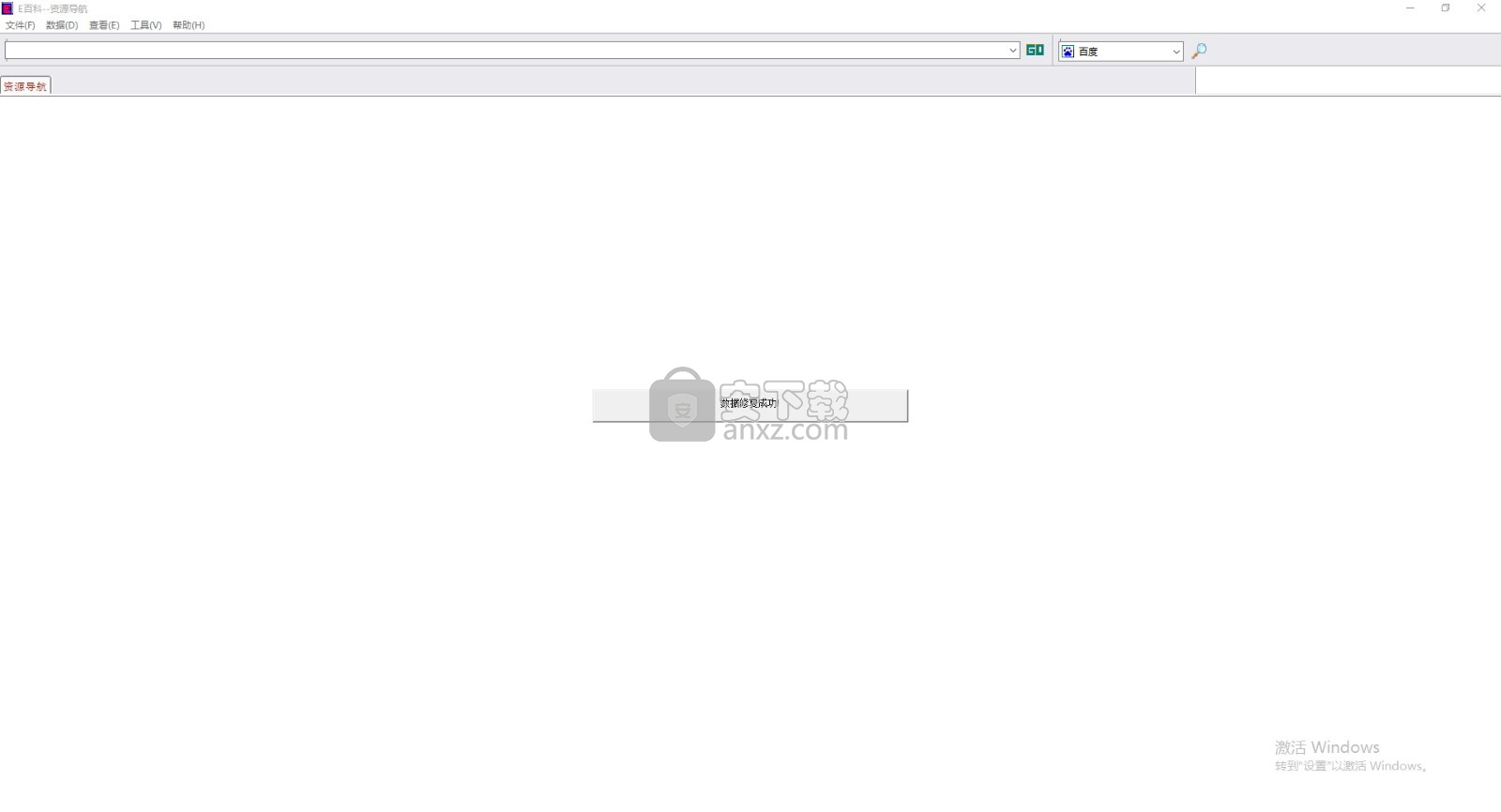
在分类树中空白处点右键,会出现弹出菜单,点击菜单中的"添加分类",即可添加 一级分类,在具体的分类下点右键可完成子分类的添加。
在分类树中试图重命名的分类下点右键,会出现弹出菜单,点击菜单中的"重命 名",即可完成分类名的修改工作。
本软件采用的网页的保存方式有以下两种:
方式一:通过右键菜单进行保存
如果试图保存网页时使用的是微软公司提供的IE浏览器或“遨游”等IE为核心的浏览器,可在具体的网页中点右键,然后在弹出菜单中点“保存到E百科”即可打开下图所示保存画面。
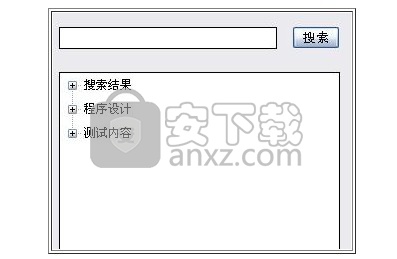
此时软件会自动提取网页标题,并填充到标题内容编辑框中,你可以对此内容进行修改。
通过对分类树中的具体分类进行双击,你可以将分类选择到分类选择框中,如果此时没有你想使用的分类,你可以点鼠标右键,通过弹出菜单进行添加。
设置好标题和分类后,点"保存"即可开始网页的保存工作。
方式二:通过菜单项或工具栏按钮进行保存
如果试图保存网页时使用的是本软件所集成的多窗口浏览器,你可以点击"文件"菜单下的"保存到E百科"或工具栏上的保存按钮启动保存画面。
功能一:本地资源搜索
打开本软件后,确保顶端当前标签是"资源导航",此时在左侧你可以看到与下图类似画面:
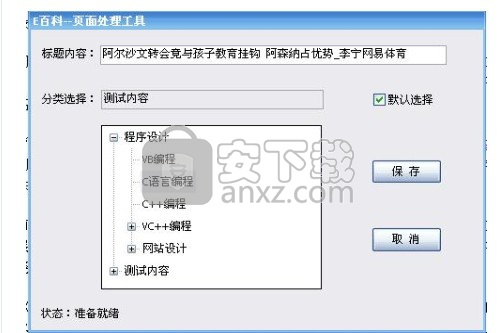
此时如果你确切知道资源在哪一个分类下,你可以先点击相应分类然后在搜索框中
输入搜索关键字(多个关键字请用空格分开),点击"搜索"按钮,随后你可以在右侧看到符合条件的全部记录。
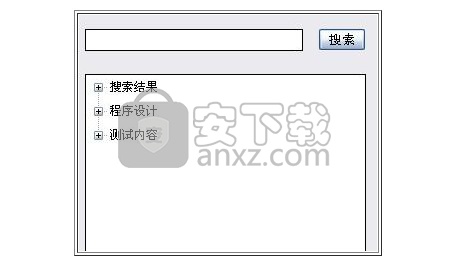
如果你不知道资源具体在哪一个分类下,你可以先在分类树中点"搜索结果",然后再输入关键字进行搜索,软件会列出所有资源中符合搜索条件的记录。
功能二:网络搜索
如果你需要到网上搜索你需要的资源,你可在软件的右上角找到下图画面:

在列表中选择"百度"或其他搜索工具,并输入搜索关键字,然后回车或点搜索按钮即可使用相应的搜索工具进行搜索。
在分类树中点击具体分类(或使用本地搜索功能),此时在右侧列表中会出现相应的资源,找到你想要查看的资源,双击鼠标左键即可打开。
人气软件
-

内网通软件 41.2 MB
/简体中文 -

展翅鸟家长控制软件(原网络爸爸) v9.0.2.1 5.00 MB
/简体中文 -

个性回帖 v11.0 0.04 MB
/简体中文 -

星号密码查看器 6.34 MB
/简体中文 -

ARChon(浏览器通用自定义扩展插件) 228.85 MB
/英文 -

屏蔽干扰码转贴工具 0.01 MB
/简体中文 -

贴霸(Postio) V2.9.0.292 绿色版 0.13 MB
/简体中文 -

Privacy Eraser Pro汉化版(隐私清理) 5.24 MB
/简体中文 -

腾讯网迷你版 20.3 MB
/简体中文 -

48IE精灵 1.72 MB
/简体中文


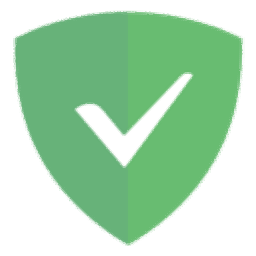 ADGUARD Pre(广告过滤器) v7.1.2868.0 免费版
ADGUARD Pre(广告过滤器) v7.1.2868.0 免费版 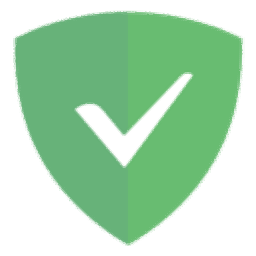 广告拦截 Adguard v7.2.2956 中文注册版
广告拦截 Adguard v7.2.2956 中文注册版 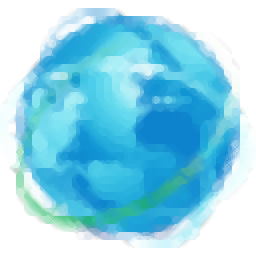 NetBalancer(流量监控) v10.1.1.2336 中文
NetBalancer(流量监控) v10.1.1.2336 中文